Elementor rallenta il tuo sito? Come accelerarlo?
Pubblicato: 2022-10-18Tutti amiamo WordPress per il suo set diversificato di plugin. Ma come tutti i componenti aggiuntivi di terze parti, presentano alcuni inconvenienti.
Elementor, uno dei plugin più popolari, ha la reputazione di rendere ritardati alcuni siti web. È vero? Elementor rallenta il tuo sito?
Sfortunatamente, è un dato di fatto, ma c'è un problema. Sebbene Elementor sia unicamente per impieghi gravosi, è abbastanza efficiente. La maggior parte dei siti Web di Elementor rallenta a causa di altri fattori esterni come codice di terze parti non ottimizzato e plug-in gonfiati.
Ma non è necessario sbarazzarsi di Elementor, né è necessario disporre di un sito Web lento. Continua a leggere mentre ti consiglieremo i modi migliori per ottimizzare il tuo sito Web WordPress oggi.
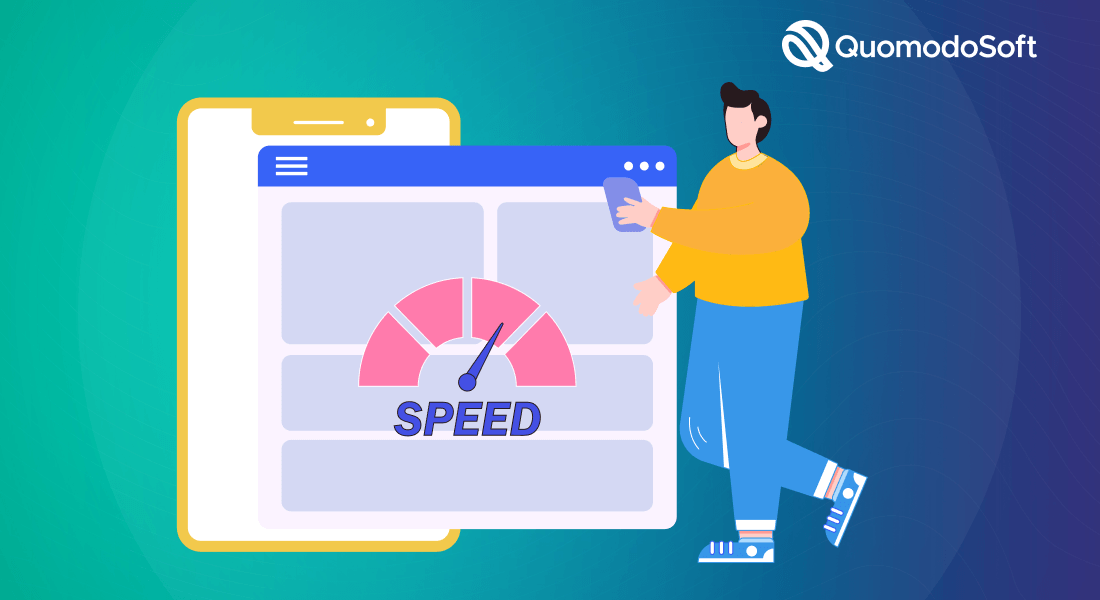
Elementor di per sé non rallenta un sito web. Essendo uno dei plugin più popolari e ampiamente utilizzati, gli sviluppatori hanno ottimizzato ogni angolo del loro codice per ottimizzarlo al meglio.
Un sito Web Elementor per lo più rallenta a causa di alcuni problemi comuni. Conoscere i motivi in anticipo ti darà un'idea delle parti che devi migliorare.
Sommario
1. Hosting condiviso economico
In primo luogo, la maggior parte dei siti Web di Elementor lenti utilizza un hosting condiviso a basso costo. Questo è un tipo di hosting lento che utilizza un unico server in cui vengono eseguiti diversi tipi di siti Web. Non è efficiente condividere le risorse quando si tratta di siti Web, quindi non sorprende che alcuni siti Web siano lenti.
2. Moduli e plugin di rigonfiamento
Durante lo sviluppo di un sito Web, la maggior parte delle persone finisce per utilizzare un sacco di plug-in senza un riconoscimento attivo. Ogni sviluppatore passa attraverso tentativi ed errori per trovare il plugin giusto. Ma questo processo lascia dietro di sé diversi plugin e moduli non necessari, che consumano risorse e rallentano un sito web.
3. Backend non ottimizzato
Il backend include cose come l'aggiunta di codice HTML personalizzato o di terze parti, immagini e caratteri personalizzati, ecc. Sebbene il backend sia fondamentale per qualsiasi sito Web, la maggior parte degli sviluppatori dimentica di ottimizzarlo dopo averlo reso funzionale. Caratteri, immagini e, soprattutto, codice di terze parti non ottimizzati crea scarse prestazioni di back-end che a loro volta rendono un sito Web molto lento.
Quindi il gioco è fatto, questi sono i principali colpevoli della lentezza del tuo sito Web Elementor. Se possibile, vai subito alla dashboard di WordPress e prova a sistemare le cose che già sai. E per sapere come ottimizzare altri aspetti, continua a leggere.
Come velocizzare un sito Web di Elementor lento?
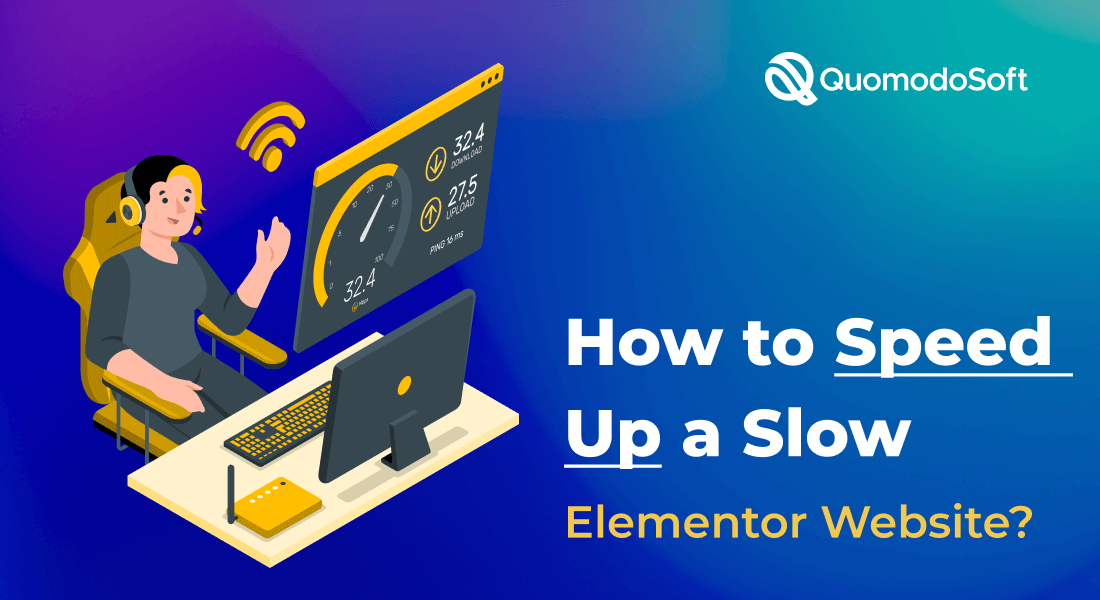
Con alcune modifiche, la velocità della tua pagina Elementor dovrebbe migliorare drasticamente in pochissimo tempo. Ma prima, esaminiamo il modo più popolare ed esperto di tecnologia per farlo.
Che cos'è Lazy Load Elementor?
Il caricamento lento è un processo in cui le risorse di un sito Web come immagini o caratteri vengono mostrate solo quando sono necessarie invece del caricamento in blocco, in cui l'intero sito Web viene caricato per primo; il caricamento lento è efficiente e consente di risparmiare risorse. Un esempio popolare di caricamento lento è lo scorrimento infinito che vediamo su YouTube, Twitter o qualsiasi social media.
Suona benissimo, vero? Puoi incorporare il caricamento lento in Elementor con il plugin Optimole per WordPress.
Il caricamento lento migliora le prestazioni del back-end anche se gli elementi del back-end sono intrinsecamente non ottimizzati. Andiamo a ottimizzarli.
1. Ottimizzazione dei media di back-end
Se il tuo dominio non supera un test di velocità del sito web, hai elementi di back-end non ottimizzati come immagini, gif, file video e altri media da incolpare. Poiché ora hai abilitato il caricamento lento, il problema dovrebbe essere in qualche modo attenuato. Ulteriori modifiche ora aumenteranno drasticamente le prestazioni.
- Ripristina le dimensioni dell'immagine
Inizia prima ridimensionando i tuoi file multimediali il più in basso possibile mantenendo chiarezza e risoluzione. Diversi siti Web online ti consentono di farlo. Questo tipo di elaborazione delle immagini ridurrà le dimensioni dell'immagine e consumerà meno risorse. E meno risorse necessarie, più veloce sarà il tuo sito web.
- Gestisci file video
Successivamente, correggi i media video. Mantieni il frame rate relativamente basso. 30 o 23 fps funzionano bene. Per quanto riguarda la risoluzione, mantienila il più bassa possibile se la stai utilizzando nella pagina principale.
Ma se desideri visualizzare un video di dimensioni maggiori, ti consigliamo di inserirlo in una pagina Web separata per visualizzarlo alla massima risoluzione. In questo modo, puoi distribuire in modo efficiente le risorse disponibili.
2. Ottieni un hosting migliore
È ora di abbandonare piani di hosting condiviso economici se hai intenzione di fare sul serio con i tuoi siti Web WordPress. Sebbene siano convenienti, i server di hosting gratuiti sono adatti solo per attività personali come post occasionali sul blog.

È necessario ottenere un hosting premium per offrire la migliore esperienza utente per i siti Web più seri.
Dovresti optare per servizi di hosting che funzionano bene in modo nativo con Elementor. Per ottimi piani di hosting premium, ti consigliamo di utilizzare Nestify, Bluehost e WP-Engine.
3. Ispezionare e modificare il codice di terze parti
Per il codice HTML o JS non elaborato personalizzato, verifica attentamente se l'autore ha tenuto a mente l'ottimizzazione di WordPress. In caso contrario, è meglio non usarlo. Prova a rimuovere del tutto il codice, se possibile.
Ma se pensi che sia fondamentale per il tuo sito web, puoi provare due tecniche:
- Minimizza il codice non elaborato: nella minimizzazione, il tuo obiettivo è ridurre le dimensioni complessive del tuo file di script. Puoi ottenere ciò rimuovendo gli spazi esterni e modificando gli spazi in schede.
- Concentra i file di codice: ciò comporta la fusione di più file di categorie simili in uno. È buona norma nella programmazione avere file separati per ogni attività. Ma per usare gli analizzatori di velocità delle pagine per WordPress, dovresti unire tutti gli script di codice simili in uno. Ciò ridurrà anche la dimensione complessiva del file, che è fondamentale per le prestazioni.
Dovresti prima eseguire queste modifiche manualmente. Quindi puoi prendere l'aiuto di plugin come WP Rocket. Anche l'ottimizzazione automatica, di cui parleremo più avanti, è eccezionale.
4. Elimina moduli come Google Fonts
I moduli esterni come i font Google personalizzati spesso non sono ottimizzati per WordPress, il che crea problemi. Per i collegamenti come YouTube, Facebook, Google Maps e Google Fonts, ti consigliamo di eliminarli del tutto.
È difficile ottimizzarli da soli e, anche se lo fai, hanno pochi compromessi. Ti consigliamo invece di trovare un buon plugin ottimizzato per WordPress per queste attività.
5. Elimina i plugin non necessari
Se dai un'occhiata più da vicino alla tua dashboard, vedrai che ci sono più plugin del necessario. Tuttavia, stanno correndo in background, consumando risorse. Ora è il momento di esaminarli e rimuovere quello che non ti serve.
6. Ottimizzazione del database
La maggior parte delle persone imposta un database automatizzato e se ne dimentica in seguito. Ma più spesso o meno, i database memorizzano molti dati non necessari e non validi. Se lo lasci sfuggire di mano, consumeranno solo spazio prezioso.
Le velocità delle query dipendono dalle dimensioni del database. Quindi è fondamentale conservare solo i dati necessari e scartarne altri. Dovresti rimuovere gli utenti inattivi e i loro dati, i commenti spam, i file della cache e altri file non necessari nel tuo database. Esistono diversi plug-in per il controllo dello spam e la cancellazione della cache su WordPress da utilizzare.
7. Considera la possibilità di cambiare il tuo tema WordPress
Il tuo tema WordPress potrebbe anche essere responsabile del rallentamento del tuo sito web. Alcuni temi semplicemente non vanno bene con Elementor e, a loro volta, causano inutili ritardi e problemi di caricamento.
Controlla il sito Web del tuo tema WordPress per vedere se è ben integrato con Elementor. In caso contrario, considera di cambiarlo. Ti consigliamo di utilizzare i temi predefiniti di Elementor. Poiché sono realizzati da Elementor, avranno la massima integrazione.
8. Abilita plugin utili
Dopo aver rimosso i plug-in in eccesso che non ti servono, ora dovresti installare quelli che ti torneranno veramente utili. Consigliamo Autoptimize per il lavoro.
Dopo aver terminato le modifiche manuali, Autoptimize è un ottimo modo per automatizzare le modifiche per gli inserimenti multimediali successivi. Svuota la cache e gli script non necessari, aggiunge automaticamente il caricamento lento alle immagini e altro ancora. Ottimizza automaticamente le modifiche e ottimizza anche i caratteri di Google e altri moduli, ma non ti consigliamo di fare troppo affidamento su questo.
Oltre a ciò, vengono aggiunti codici CSS, che rendono il sito Web molto più veloce e fluido di prima.
Suggerimenti ed errori da evitare

Gli argomenti che abbiamo discusso fino ad ora dovrebbero essere sufficienti per migliorare drasticamente le prestazioni di Elementor sul tuo sito web. Alla fine, esaminiamo le cose da fare e da non fare per gestire un sito Web efficiente e privo di bug.
1. Cancella regolarmente la cache
Una volta alla settimana dovrebbe essere sufficiente per la maggior parte dei siti web. Controlla la dashboard di WordPress per le opzioni di svuotamento della cache. Crea un tasto di scelta rapida, se possibile, per farlo rapidamente ogni volta.
2. Usa la compressione dei file
Le compressioni Gzip con estensioni .gz, .tar o .tgz sono tra le più efficienti. Anche Linux, il sistema operativo più veloce, incorpora questi tipi di compressione. Per farlo manualmente, aggiungi un file .htaccess su WordPress. Oppure puoi semplicemente cercare i plugin di compressione Gzip di WordPress per il lavoro.
3. Mantieni i colori predefiniti
Ogni tema viene fornito con colori predefiniti e dovresti provare a usarli. Un tema è ottimizzato al meglio per circondare quella famiglia di colori, quindi a volte diventa lento se lo cambi.
4. Monitora periodicamente la velocità del sito web
Registra di tanto in tanto quanto va bene la velocità del tuo sito web. Servizi come PageSpeed Insights di Google o altri servizi esterni sono un ottimo modo per farlo. Crea un foglio di calcolo e apporta le modifiche necessarie in modo che la velocità del tuo sito Web sia sotto il tuo controllo!
Conclusione
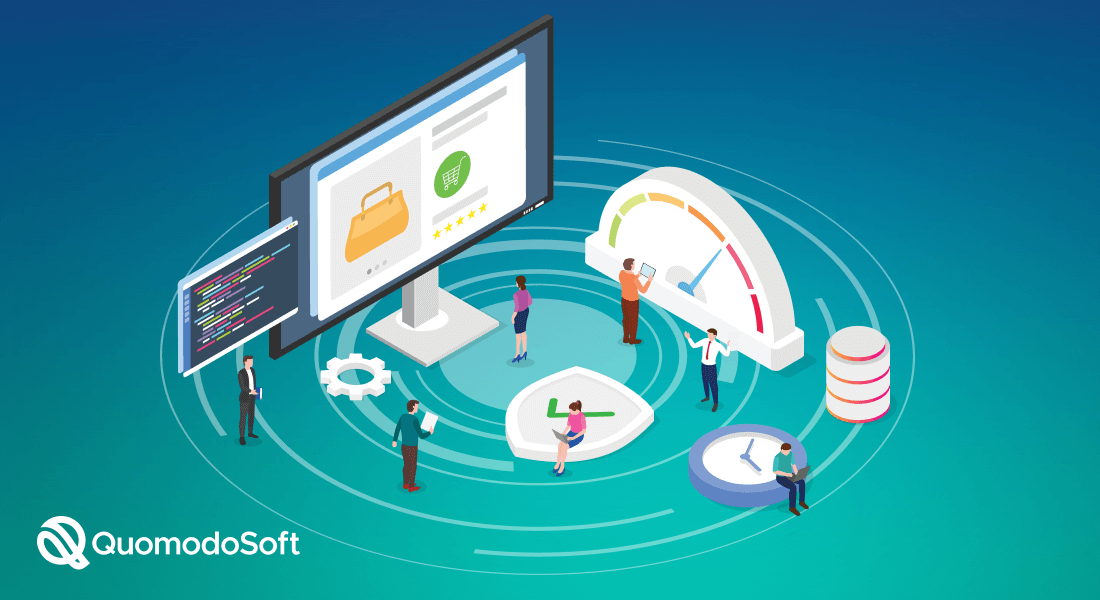
Se ci hai seguito fino ad ora riguardo a " Elementor rallenta il tuo sito? ”, il tuo sito Web WordPress ora dovrebbe funzionare più velocemente che mai. Elementor non deve essere lento e speriamo che tu lo capisca ora.
Come ultimo consiglio, ti consigliamo di tenere d'occhio il Blog di Elementor. Creano post regolari sul blog relativi a Elementor e su come utilizzarlo al meglio. Adottando i suggerimenti e i trucchi che condividono, puoi ottimizzare ulteriormente Elementor nel modo più efficiente possibile.
Buona fortuna e ci vediamo in cima alle classifiche di Google!
Come aggiungere la lista dei desideri in WooCommerce senza plug-in
